Tabloya naverokê
Ji ber sedemên cihêreng, pêdivî ye ku em şaneyên li pey hev bikin yek û naverokên di wan hucreyan de li hev bikin. Microsoft Excel destûrê dide me ku em hucreyan bikin yek û navendê nivîsan, hejmarên ku di nav hucreyan de hene bi gelek awayan li hev bikin. Di vê gotarê de, hûn ê fêrî 3 kurtebiran bibin ku di Excel de bi mînakên destan werin yekkirin û navend.
Pirtûka Xebatê ya Pratîkê dakêşin
Hûn dikarin pelê Excel ji lînka jêrîn dakêşin û pê re pratîk bikin. bi wê re.
Shortcut bo Merge And Center.xlsmÇima Merge & Navîne?
Yekhevkirina şaneyan tê wateya girêdana çend şaneyan bi awayekî vezîk an horizontî ku ji me re cîhê bêtir dihêle ku em naverokê têxin naverokê. Di serî de, merge & amp; navend ji bo afirandina barek sernavê li ser tabloyên daneyan tê bikar anîn.
Merge & navend barê sernavê bi dîtbarî xweştir dike û di heman demê de dema ku tabloyek daneyê di pelgeşeyek Microsoft Excel de diafirîne ew bêtir aqil dide.
3 Kurtebirên ji bo Merge û Navend di Excel de
1. Kurtebirrek ji bo Merge & Navenda Excel-ê
Li dîmendera jêrîn binêre. Me tabloyek daneyê ya stûnên bi navê Lîsteya Pirtûkan heye. Li vir sernavê tabloyê Lîsteya Pirtûkan e ku tenê li ser şaneyek yekane cih digire.
Lê em dikarin bi danîna sernavê di nîveka du stûnan de bi cîh bikin. Ev dikare bi hêsanî bi karanîna Merge & amp; Navend.

Ji bo ku sernavê navenda tabloyê li hev bikin,
❶Pêşî her du şaneyên ku her du yek dibin hilbijêrin.
❷ Paşê bişkoja ALT bikirtînin.
Li vê derê, hûn ê îşaretên kurtebirên klavyeyê yên ku mîna ya xuya bûne bibînin. wêneya jêrîn:

Merge & Fermana Navend di bin menuya Home de ye. Ji ber vê yekê,
❸ Bişkojka H bikirtînin da ku menuya Home hilbijêrin.
❹ Piştre M bikirtînin da ku biçin the Merge & amp; Navend kom.
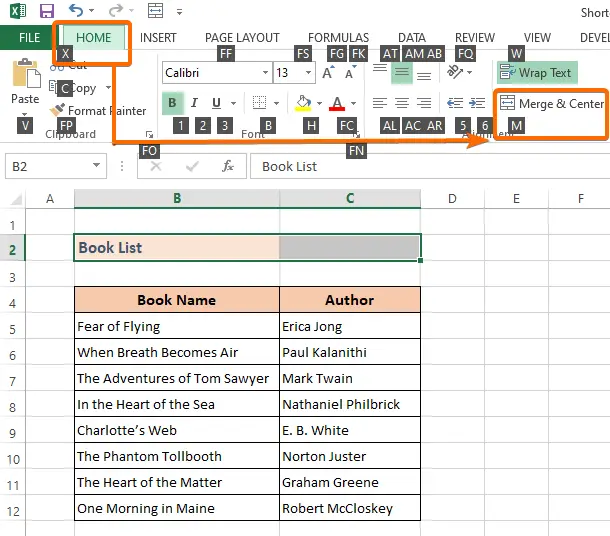
Piştî pêlkirina bişkoja M , hûn ê çar vebijarkên din ên derbarê Merge & navend.
❺ C bitikîne da ku Merge & Fermana navend ji bo şaneyên hilbijartî.

Ji ber vê yekê bişkojkên kurtebirê yên Merge & Navenda in ALT > H & gt; M & gt; C . Piştî hilbijartina hucreyan divê hûn wan bişkokan li pey hev bixin. Dema ku hûn bişkojka dawî ya ku C e lêxin, hûn ê bibînin ku nivîsa sernavê bi vî rengî bûye navend:

Zêdetir Bixwîne : Meriv çawa şaneyan bi karanîna Formula Excel (6 Rêbaz) Têkel Dike
2. Kurtebirra ji bo Hevgirtinê Di Excel-ê de
Li Ser hev Bicive ferman dikare hemî hucreyan di nav rêzek yekane de bike yek. Lê pirsgirêka fermana Merge Across ev e ku dema ku hucreyan bi hev ve girêdide, ew tenê dihêle ku em naveroka şaneyên yekem di nav şaneyên hilbijartî de bihêlin.
Ji ber vê yekê, ji bo sepandina Bi kurteya klavyeyê emrê Merge Across , gavên jêrîn bişopînin:
❶ Hilbijêreşaneyên di rêzek yekane de ku hûn dixwazin bi hev re bikin yek.
❷ Piştre ALT > H & gt; M & gt; Bişkojên A li pey hev.

Piştî wê, qutiyeke hişyariyê ya mîna wêneya jêrîn dê derkeve holê. Ew dibêje, Hevgirtina hucreyan tenê nirxa şaneya jorîn-çepê digire û nirxên din ji holê radike. Heger tu bi agahiyê razî bî,
❸ Fermana OK bikî.
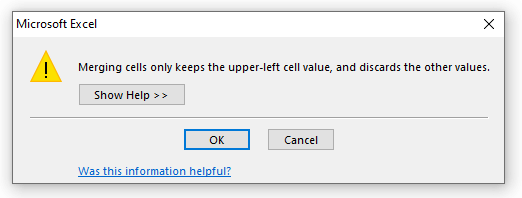
Piştî wê, tu dê bibînî ku şaneyên hilbijartî hene. hemî bi vî rengî bi hev re hatine yek kirin:

Zêdetir bixwînin: Meriv çawa du hucreyan di Excel de (6 Rêbazên Bilez) bi hev re dike
3. Kurtebirra ji bo Hucreyên Hevgirtinê di Excel de
Heke hûn dixwazin şaneyan bi awayekî vertîkal ango di nav stûnekê de bikin yek, wê hingê hûn dikarin fermana Merge Cells bicîh bikin.
0> Vê fermanê tenê şaneyan vertîkal lê ne horizontî yek dike. Her çi be jî, ji bo ku emrê Merge Cells bi kurteya klavyeyê bi kar bîne,
❶ Berî her tiştî, şaneyên li pey hev ên ku hûn dixwazin bi hev re bikin yek hilbijêrin.
❷ Paşê pêl bikin. ALT > H & gt; M & gt; Bişkojên M yek li pey hev.

Piştî wê, hûn ê qutiyek hişyariyê bibînin ku dibêje, "Yekhevkirina hucreyan tenê nirxa şaneya jorîn-çepê diparêze û şaneyê ji holê radike. nirxên din.” Heke bi we re baş e, wê demê,
❸ Fermana OK bikirtînin da ku pêşde biçin.

Piştî wê hûn ê bibînin şaneyên wek wêneya li jêr vertîkal hatine yek kirin:

Zêdetir Bixwîne: Kurtebirra Excel bo MergeŞane (3 Rêbaz + Bonus)
Meriv Çawa Hucreyan Jihev Bike
Ji bo ku şaneyên ku te berê lê kirî Pêvekirin & Fermana Navend , gavên li jêr bişopînin:
❶ Pêşî, şaneya ku we jixwe Merge & Navend emrê.
❷ Piştre ALT > H & gt; M & gt; Bişkokên U yek li dû hev.
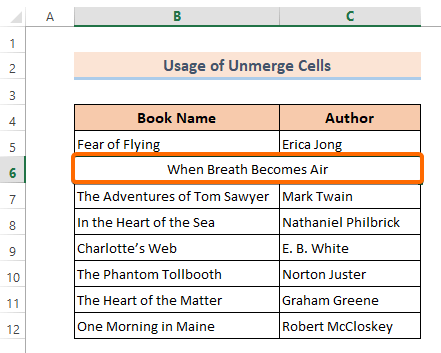
Hemû Kurtenivîsên Derbarê Hevgirtinê & Navend
Ji bo rehetiya we, li vir hemî bişkojkên kurtebirê yên têkildarî hevgirtinê hene & amp; navenda ku di vê gotarê de nîqaş kirin:
- Merge & amp; Navenda: ALT & gt; H & gt; M & gt; C.
- Bihevrehevkirin: ALT > H & gt; M & gt; A.
- Hucreyên Hevgirtinê: ALT > H & gt; M & gt; M.
- Hucreyan nehelîne: ALT > H & gt; M & gt; U.
Zêdekirina Hevgirtinê & amp; Navend li Toolbara Gihîştina Bilez
Ji bo xebata bilez û xweş, hûn dikarin Merge & Fermana navend li darika amûrê gihîştina bilez. Ji bo kirina wê gavên jêrîn bişopînin:
❶ Biçe menuya Home ji bendika sereke.
❷ Di bin koma Alignment de, hûn dê bibînin Merge & amp; Navend . Li ser wê rast bikirtînin.
❸ Ji lîsteya popupê, Têxe Toolbara Têketina Zû zû.

Piştî wê , hûn ê bibînin Merge & amp; Îkona navend li darika amûra gihîştina bilez hat zêdekirin. Ji niha û pê ve hûn dikarin Merge & Navend emrê jili vir.

Ji bo Merge Bişkojka Kurteriya Xweser çêbikin & amp; Navend VBA bikar tîne
Hûn dikarin bişkojka xweya kurteya xwerû çêbikin ku Merge & amp; Fermana Navend di Excel de.
Ji bo vê yekê, gavên jêrîn bişopînin:
❶ Pêşî li ser navê pelê xebatê rast-klîk bikin û Kodê Binêre hilbijêrin. An jî hûn dikarin bişkojka ALT + F11 bixin da ku edîtorê VBA vekin.

❷ Piştî wê biçin Modula ji ribbona Insert .

❸ Paşê koda VBA ya jêrîn li Excel kopî bikin. Edîtorê VBA .
1143
❹ Kodê hilîne û vegere pelika xebatê.
❺ ALT + F8 bitikîne da ku Makro
❻ Fonksiyona MergeAndCenter Hilbijêre û paşê here Vebijêrk .
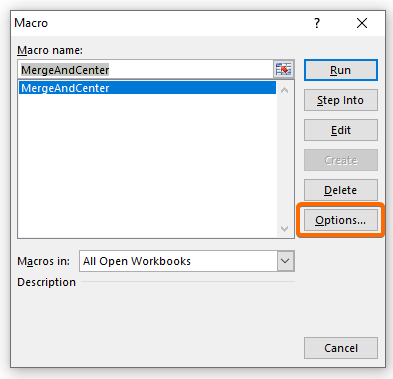
Piştî wê , qutiyeke nû ya diyalogê ya bi navê Vebijarkên Macro dê vebe.
❼ Bişkojka kurteya xweya bijarte saz bike. Mînakî, me CTRL + K xistiye.
❽ Pişt re emrê OK bixin.

Ji ber vê yekê mifteya weya kurteya nû ya Merge & Fermana Navend CTRL + K e. Li ku derê hûn dixwazin Merge & amp; Fermana navend , tenê şaneyan hilbijêrin û dûv re bişkojên CTRL + K bi hev re pêl bikin.
Zêdetir Bixwînin: Çawa di Excel de Hucreyan Bihev Bikin ( 4 Rêbaz + Kurtebirr)
Tiştên Bîrnebûnê
📌 Berî ku Merge & Navend ferman.
Encam
Ji bo kurtkirinê, me 3 kurtebirên ji bo yekbûn û navendê li Excel nîqaş kir. Ji we re tê pêşniyar kirin ku hûn pirtûka xebata pratîkê ya ku bi vê gotarê re hatî girêdan dakêşin û hemî rêbazan bi wê re pratîk bikin. Û dudilî nebin ku hûn di beşa şîroveya jêrîn de tu pirsan bipirsin. Em ê hewl bidin ku di zûtirîn dem de bersivê bidin hemî pirsên têkildar. Û ji kerema xwe serdana malpera me bikin Exceldemy da ku bêtir lêkolîn bikin.

